分區助手是一個簡單易用且免費的磁盤分區管理軟件,在它的幫助下,你可以無損數據地執行調整分區大小,它不僅支持Windows XP/2000/winpe,還支持最新的Windows 7/Vista和Windows 2003/2008。是一款不錯的磁盤分區軟件。
接下來就介紹下怎么使用分區助手給磁盤重新分區。
1、下載免費的分區助手,并安裝到電腦中,然后啟動它,你將看到下面的主界面,同時也可以看到C分區是15.01GB,F分區是20.89GB。
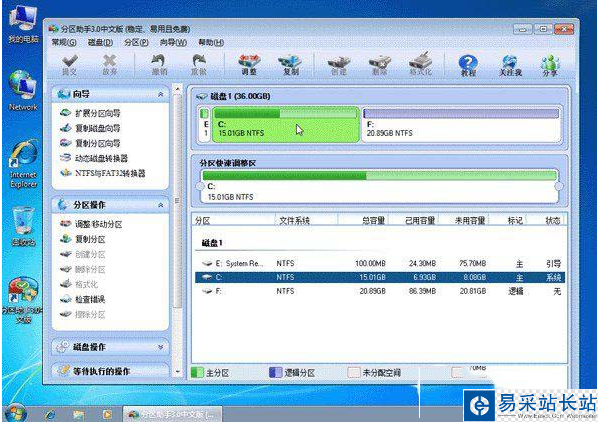
2、現在來縮小(即壓縮)F盤到15.90GB,在F盤上右擊在彈出的菜單中選擇“調整/移動分區”選項,然后你將看到如圖2所示的窗口,向右拖動左邊的手柄以縮小F盤15.90GB。

3、在點擊上圖2的確定之后將返回到主界面,同時你將看到C盤后面多出一塊大小為4.99GB的未分配空間。
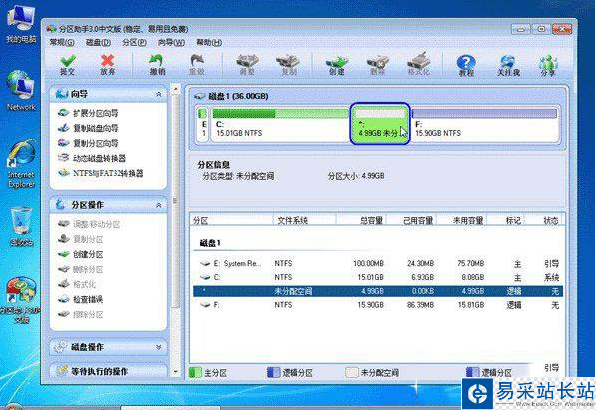
4、右擊C盤在彈出的菜單中選擇“調整/移動分區”選項。

5、分區助手怎么用?第五步、然后將出現一個彈出的窗口,向右拖動右邊的手柄直到C盤被調整到20GB。

6、點擊確定后,返回到主界面。看列表框中,這時C盤的大小為20GB,同時F盤的大小調整為15.90GB了。在主界面的左側的“等待執行的操作”中你可以看到有兩個需要執行的操作:一是調整并移動(F:)分區,二是調整(C:)分區的大小。

7、工具欄上有一個“提交”按鈕,請點擊它,然后,你將看到下面圖7的對話框。將點擊“執行”按鈕來應用這兩個操作到真實的磁盤上。

8、在點擊執行后,分區助手可能會提示你重啟電腦在重啟模式(PreOS Mode)下執行這些操作,這時點擊“是”以在重啟模式下執行,但重啟模式是英文的界面,下圖是分區助手在重啟模式下的執行狀態:
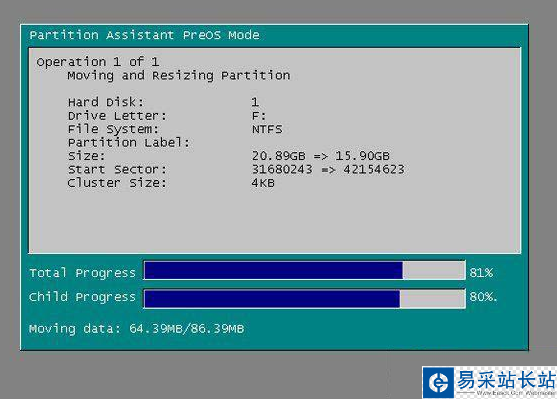
新聞熱點
疑難解答